Согласование микроструктуры
Точное определение микроструктуры изображения можно дать только с привлечением волновых понятий, но любой практикующий дизайнер или ретушер сразу поймет предмет обсуждения. Этим несколько тяжеловесным словом в растровой графике принято называть некоторый узор, часто регулярный, который служит фоном для основного изображения, покрывая все пространство композиции. Обычно микроструктура переносится в растровое изображение в процессе сканирования оригиналов с ярко выраженной текстурой, например фотографий с тиснением, изображений на тканевой основе и пр.
Если в составе цифровой композиции объединяются элементы с разной микроструктурой, то невозможно рассчитывать на успех без согласования этой важной характеристики любого изображения. Можно смело утверждать, что в общем случае задача является неразрешимой. Даже свободное владение всем арсеналом редактора не дает шансов на составление реалистичной композиции, объединяющей фрагменты с различной микроструктурой. Неразрешимость задачи в общей постановке не означает, что все ее частные случаи не имеют решения. Рассмотрим один такой важный случай, который очень часто встречается на практике (рис. 6.30). Поскольку в этой методике речь пойдет о "тонких материях", которые не всегда доступны для прямого наблюдения, опишем выбранный пример более подробно.
На изображении, выбранном в качестве примера, была выполнена операция "пересадки головы", которая в оригинале расположена на отдельном слое. Опустим описание самой трансплантации, поскольку вся необходимая для этого техника будет обсуждаться далее, в разделе, посвященном операциям с "человеческим материалом". Фотография туловища обладает заметной зернистостью во всех своих фрагментах, тогда как центральная часть изображения полностью лишена этой особенности. Попробуем согласовать микроструктуру обеих частей оригинала.
- Сделаем активным фоновый слой. Исследуем оригинал и выберем область, которую можно использовать для переноса микроструктуры на изображение лица. Требования к донорской области противоречивы. Она должна обладать возможно большими размерами и иметь однородную заливку. Чем ближе выбранная область к этому идеалу, тем успешнее решение поставленной задачи. Максимум, который дает нам выбранный пример, – это прямоугольник на правой руке дамы (рис. 6.31).
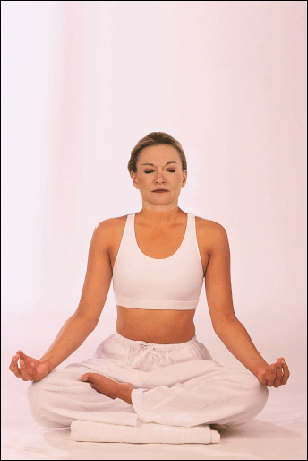
Рис. 6.30. Пример изображения с неоднородной зернистостью - Превратим выделение в отдельный слой (CTRL + J). Если донорская область является полностью однородной по цвету и тону и обладает размерами, сравнимыми с габаритами лица, то следующие операции (3-6) по подготовке бесшовной заплатки следует пропустить. Поскольку в нашем случае ни одно из этих условий не выполняется, то придется выполнить несколько дополнительных операций. Какова их цель? Мы хотим перенести зернистую структуру с взятого образца на лицо. Размеры образца недостаточны для накрытия этой части оригинала целиком. Применение команды свободного трансформирования приведет. к большим искажениям микроструктуры. Если продублировать маленькую заплатку несколько раз, то проявятся стыковочные швы в местах соединения кусков. Поэтому выполним стандартную процедуру, которую часто приходится делать Web-дизайнерам для создания бесшовного фона гипертекстовых страниц.
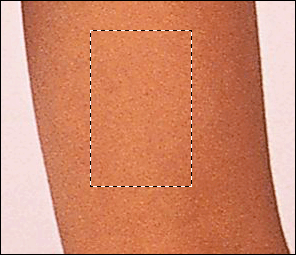
Рис. 6.31. Выбор донорской области
